如何仅在 iPhone 和 iPad 的邮件中查看带附件的电子邮件
![]()
在您只能访问和查看带附件的电子邮件之前,您需要先在 iPhone 或 iPad 上的邮件应用程序中启用可选的分类邮箱。
如何在 Mail for iOS 中启用附件收件箱以仅查看带附件的电子邮件
以下是您如何在 iOS 和 iPadOS 上启用此可选收件箱来对电子邮件进行分类:
- 像往常一样在 iOS 中打开邮件应用,这应该会打开您的常规“所有收件箱”视图,然后点击“邮箱”后退按钮
- 点击“编辑”并向下滚动找到并点击“附件”,使其旁边出现一个蓝色复选标记,然后点击“完成”
- 返回“邮箱”屏幕,点击“附件”以仅查看在 iOS 邮件应用中包含附件的电子邮件
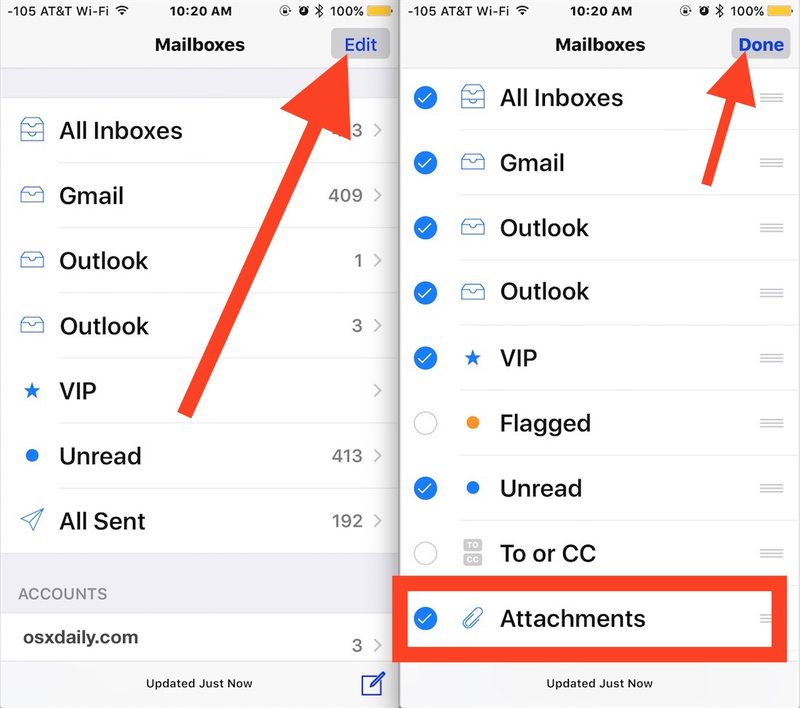
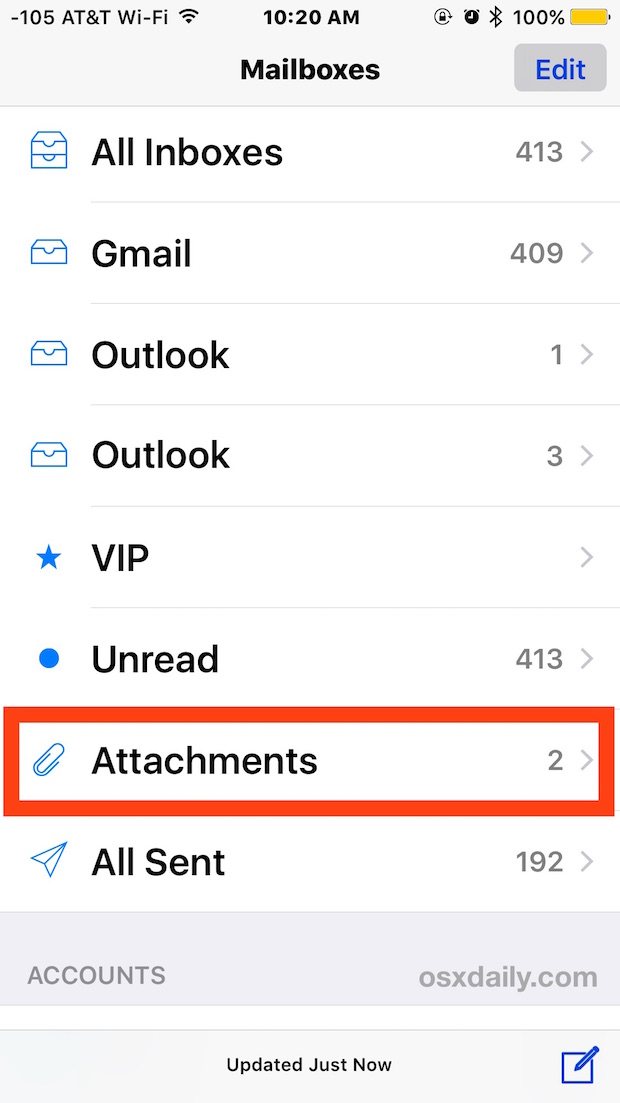
现在您只会看到带有附件的电子邮件。
对于我们这些在 iOS 邮件中处理许多附件的人来说,这是一个非常棒的功能,它也使得 快速将附件保存到 iCloud,因为您无需费力地处理其他电子邮件的较大收件箱。对文档进行分类以进行标记或通过邮件签名并返回也很方便。
如果您发现自己经常使用附件收件箱,您可能需要重新排列它,使其在邮箱中显示得更高iPhone 或 iPad 上的邮件应用列表。
像往常一样,在切换收件箱和邮箱时,您可能希望在完成后点击返回并返回“所有收件箱”部分,否则如果它仍然是屏幕上的活动邮箱,您将只能看到包含附件的新电子邮件.
这个排序功能类似于只查看来自VIP联系人的邮件和< a href="https://ipressx.com/find-move-archived-email-back-to-inbox-ios/">存档邮件,它们也是邮箱屏幕中可用的可选收件箱排序选项。
您是否在 iPhone 或 iPad 上使用过这样的电子邮件收件箱排序选项?对于 iOS 和 iPadOS 中的电子邮件排序,您还有其他提示或技巧吗?在下面的评论中让我们知道您自己的技巧、想法和经验。
